¿Cómo invitar a alguien a una reunión de Zoom desde mi PC o celular fácilmente?
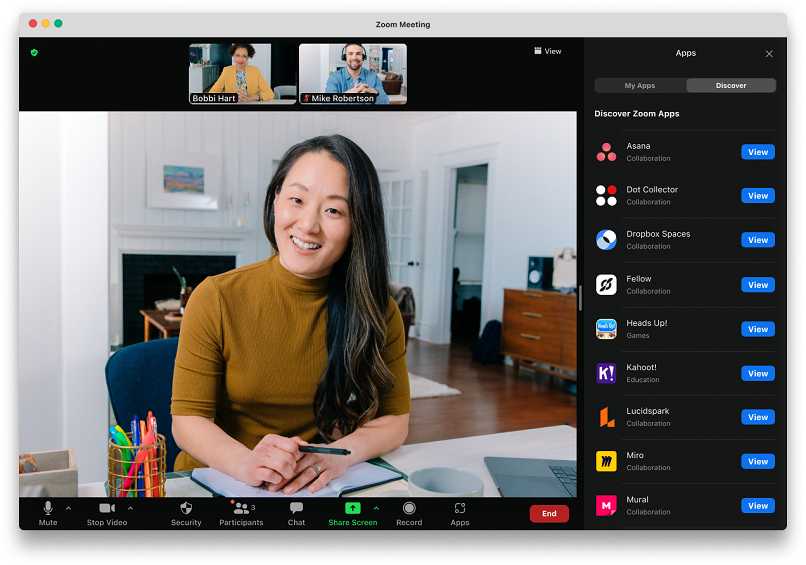
Zoom es una de las aplicaciones que más a tomado relevancia en los últimos dos años por lo de la pandemia, ya que al no poder hacer reuniones o clases presenciales algo tenía que suplantarlo por el momento y es aquí donde entra esta nueva plataforma virtual.
Con Zoom puedes hablar con personas alrededor de todo el mundo siempre y cuando estas tengan una conexión a internet, puedes lograr la comunicación a través de salas que vas creando en donde solo se pueden unir personas que tú has invitado a la reunión, a través de enlaces o correos que puedes ir mandando. Si no sabes cómo enviar las invitaciones para que se unan a tu reunión, te enseñaremos a continuación.
¿De qué forma se invita a alguien más a entrar a una reunión de Zoom que ya empezó?
Cuando realizas un evento o reunión a través de Zoom te añaden un papel importante como anfitrión, en donde tendrás toda la capacidad de administrar los participantes de la forma que quieras, si ya has iniciado la reunión y quieres modificar o enviar una nueva invitación, lo puedes hacer a través de distintos métodos como lo son:
Por medio de correo electrónico
El correo electrónico es uno de los principales notificadores en la actualidad y puedes usarlo para mandar las invitaciones de la sesión ya iniciada de la siguiente manera:
- Únete o inicia la reunión con tu cuenta de Zoom.
- Entra en la sección de participantes en el control de la reunión.
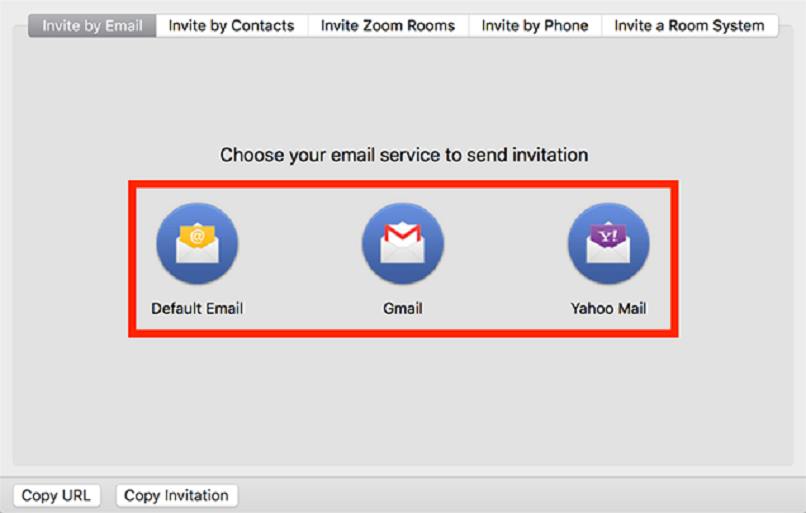
- Luego elige la opción de correo electrónico.
- Escoge un proveedor de correo electrónico de tu preferencia.
- Después añade los correos de las personas que deseas invitar a la sala de la reunión.
- Ya, por último, se generará un correo automático con la información para que se puedan sumar a la reunión que estas realizando.
Mediante tus contactos
Si quieres enviar la invitación de la reunión que creaste a través de tus contactos, debes hacer la primera parte del procedimiento igual a como lo harías a través del correo electrónico, con la diferencia que en vez de elegir la pestaña de correo electrónico escogeras es la sección de 'Contactos' y luego lo enviaras de esta forma:
- Elige la sección de contactos.
- Debes escoger el nombre de los contactos que quieres invitar en la búsqueda.
- Puedes seleccionar varios contactos al mismo tiempo, sabrás que lo has seleccionado cuando estos se resalten con el nombre en color azul y aparecerán en una lista que se irá haciendo en la parte superior de la pantalla.
- Por último, solo da presiona el botón de 'Invitar' que se ubica en la esquina superior derecha.
Copiando el link o texto de invitación a la reunión
El tercer método a utilizar por ti como anfitrión para invitar a alguien a tu reunión, es a través del link que crea la plataforma para compartir exitosamente la sala, y lo obtienes de la siguiente manera:
- Debes presionar en donde dice 'Copiar enlace de invitación' o 'Copiar el enlace'.
- Se te copiará automáticamente el enlace que deseas enviar.

- Luego pega el link de la invitación en donde quieras enviarla para que la persona le llegue y pueda entrar usando esta.
¿Cómo invitar a otra persona a una reunión de Zoom programada con anterioridad?
Una de las ventajas que tiene la aplicación de Zoom es que te permite realizar reuniones programadas que te ayudará a llevar una organización previa de tus juntas, al crear las reuniones de Zoom programadas puedes realizar las invitaciones a tus participantes con anterioridad y establecerlo en el calendario lo cual facilitará el proceso, pero si te sucede que olvidaste agregar a alguien a tu sala puedes hacerlo de diferentes formas, que te explicaremos a continuación.
En Windows y MacOS
- Lo primero que debes hacer es iniciar sesión Zoom Desktop Client, que se utiliza más que todo para poder modificar la configuración de las reuniones que estableces.
- Luego debes abrir la sesión de 'Programe Reuniones'.
- Una vez aquí elige la reunión a la que deseas agregarle participaciones.
- Procede a hacer clic en el 'Copiar invitación' para que la puedas enviar a las personas que te faltaron por invitar.
Desde la aplicación para celular
El procedimiento que debes hacer para agregar invitados a tu reunión ya programada es muy sencillo y prácticamente igual al que te acabamos de explicar que funciona en el escritorio, debido a que la forma de la aplicación para la computadora o para el teléfono que descargas tiene una misma versión, por lo cual funcionan prácticamente igual con algunas diferencias de posicionamiento de teclas.
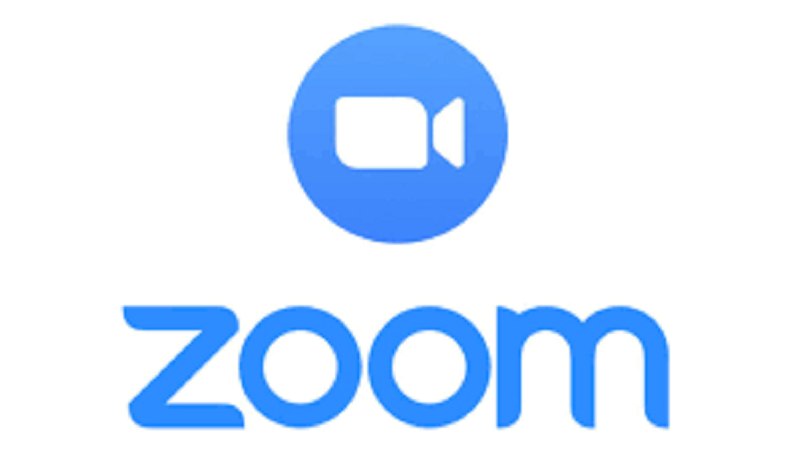
Gracias a que funcionan con formatos muy similares es que las personas no tienen problemas al usar la aplicación desde el celular o la computadora, ya que no es complicado y se pueden movilizar de la misma manera.
Si utilizas la versión web de Zoom
Si no tienes la aplicación puedes abrir la sesión desde el navegador y utilizar Zoom con normalidad, si en tu caso necesitas realizar un ajuste en las invitaciones lo puedes hacer desde la versión web sin ningún problema, siguiendo estos pasos:
- Primero debes abrir en tu navegador el portal web de Zoom.
- Al estar en esta versión inicia la sesión como lo harías normalmente.
- A través del menú de navegación busca el botón de 'Reuniones'.
- Al ingresar aquí haz clic en el tema de la reunión.
- Luego selecciona en el tema de reunión y junto a la 'Hora' verás la opción para poder añadir a tu calendario. Aquí puedes crear automáticamente una nota en el calendar de Google o Yahoo. dependiendo de cuál utilices que te indicará sobre tu invitación.
- Otra forma que puedes establecer la invitación es manualmente en 'Copiar invitación'.
- Al darle clic se cargará en otra ventana todas las especificaciones sobre la reunión.
- En la cual debes dar clic en 'Copiar invitación a la reunión' para poder enviarla por correo electrónico o por otras redes sociales como WhatsApp.